git配置
-
下载git安装包并安装,此处不赘述,就跟安装普通软件一样,一直下一步就好。git官网地址
-
安装完成后,桌面空白处右键,会出现新的选项
git gui here和git bash here,选择git bash here打开。 -
然后配置名字和email地址:
git config --global user.name 'your_name' git config --global user.email 'your_email'解释:这里配置的name和email仅仅只是为了在提交日志中显示提交者的信息,并不是某种具有登录作用的账户信息,因为一个项目很多时候是多人合作进行,每个人在配置好name和email之后,向仓库提交时在log中会自动带上提交者配置的name和email,方便其他人查找追溯。所以,如果只是个人开发,或者自己玩玩之类的,name和email可以随意配置(如姓名拼音简写之类的,邮箱也不用是真实存在或使用的),如果是合作项目或公司组织一类的,参考所属公司或组织的规范文档。简单来说,这里配置的name和email是给人看的,不是给机器看的。
-
到这里,其实本地的git配置就已经完成了,已经可以正常使用了。
-
本地仓库使用:
- 创建一个目录,如:
D:\test。 - 初始化git仓库:在这个目录中右键,打开
git bash,然后执行git init。这时目录下会生成一个.git文件夹('.'开头表示是隐藏的,如果不开显示隐藏文件夹就看不见)(自动生成,用来保存信息,其实不用刻意去管)。 - 加入想加入的文件,例如加入一个
test.txt,加入一些内容。然后依次执行git add xxx(xxx为文件名),git commit。执行commit后会自动跳出一个界面用来写log信息,默认是vim编辑器,vim不会用的学下,或者修改默认的编辑器,或者commit的时候使用-m 参数直接加上log,都行,不赘述。 - 此时,这个
test.txt文件就已经被纳入版本控制了。入门使用到这儿就已经结束了,其他的一些命令可以查找使用,git或者说版本控制其他的一些概念或者理念,如分支,后面可能会再写吧。
- 创建一个目录,如:
-
下面是和github关联的配置。(如下图所示,git和github没有必然的关联,只有本地仓库也可以很快乐)。
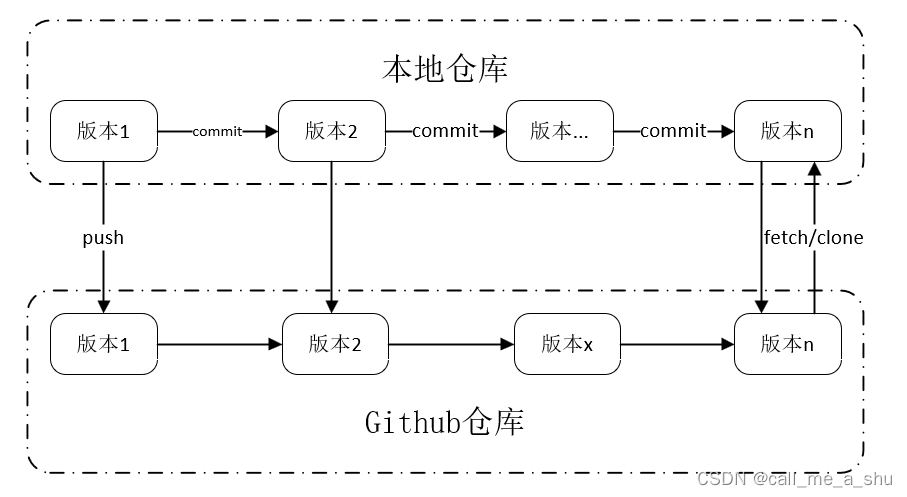
-
连接到github
- 首先要将本地账户和github账户关联起来。
- 创建ssh key:在
git bash中执行命令:ssh-keygen -t rsa -C 'email',这里的email是前面第三节配置git时配置的email,如果不记得了可以使用git config --list查看。执行命令后,第一个提示是选择保存生成的key的位置,可以直接回车选择保存在默认的位置;第二个提示是输入密码,这个密码跟github账户没有关系,是本地私钥的密码,个人可以不用设置,不然每次push都有密码比较麻烦,直接回车两次即可。 - 然后打开生成的公钥(目录在上一步选择默认目录的时候会有提示打印,公钥文件名字是
id_rsa.pub),然后全选复制。 - 登录github,进入个人账户的设置界面,选择
SSH and GPG keys这一项,然后选择右边的New SSH key,然后,title这一项可以随便填(随便填的意思是填什么都不影响功能,但是这个title可以用来帮助自己识别这个key是哪个设备的key,当有多台设备都需要提交,都在这个github账户中添加了key时,这个title就有效果了),然后在下面的key中粘贴前面复制的公钥(直接粘贴就行,不要手贱还手动删除下空格啥的),然后保存(Add SSH Key按钮)。 - 然后测试一下连接情况,在git bash中执行命令:
ssh -T git@github.com,小等几秒钟,会有个提示问你是否确认连接,输入yes然后回车,然后就会输出Hi xxx! You've successfully authenticated....(xxx是github账户的名字),这说明已经OK了。
- 创建ssh key:在
- 然后在github中新建一个空白的仓库(不赘述),然后会自动给出新建的这个仓库的链接,形式如:
git@github.com:xxx/xxx.git. - 然后在本地仓库中增加一个远程仓库,命令:
git remote add origin git@github.com:xxx/xxx.git.- 解释:
git remote add为固定命令组合,origin为在本地仓库中指代远程仓库的默认名字,这个名字当然可以取其他的,但是对于新手不建议,毕竟遇到问题时网上给出的解决方法中使用的名字一般都是origin这个;后面的链接就是实际远程仓库的链接。这个命令的意思合起来就是,我在本地新增记录了一个以后会用到的远程仓库,这个远程仓库的实际地址是git@github.com:xxx/xxx.git,为了使用方便以后就用origin来指代。
- 解释:
- 然后就可以将本地仓库的内容推送到远程仓库了,命令:
git push origin master。- 解释:
git push为推送的固定命令组合,然后第一个参数为远程仓库,第二个参数为本地分支。远程仓库origin前面解释过了,换句话说,这里命令使用:git push git@github.com:xxx/xxx master其实是一样的效果;master是本地分支的名字,这个分支在init的时候会默认创建,使用git branch可以查看当前仓库有哪些分支和分支名字(当然在这种刚开始的情况下其实就只有master一个分支,至于master或者分支的用法,可以先不管,记住这么用就好了)。
- 解释:
- 首先要将本地账户和github账户关联起来。